photoshop渐变工具制作文字效果
1、首先在桌面上双击Photoshop的快捷图标的,我们要打开Photoshop这款软件,且要进入Photoshop的操作界面,在新建好一个图层。
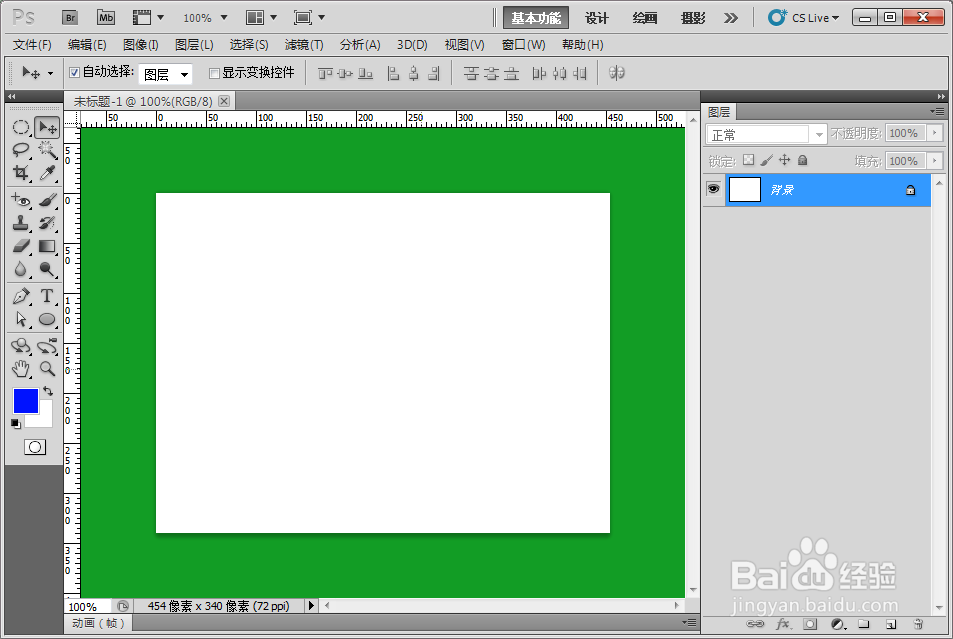
2、我们在左侧菜单上,要选择横版文字工具,接着随便在画布上打上2个文字。

3、接着在图层面板,我们右击文字图层,弹出菜单,在点击栅格化文字。

4、我们按住键盘ctrl键鼠标点击这个文字图层小框,调出文字选区出来。
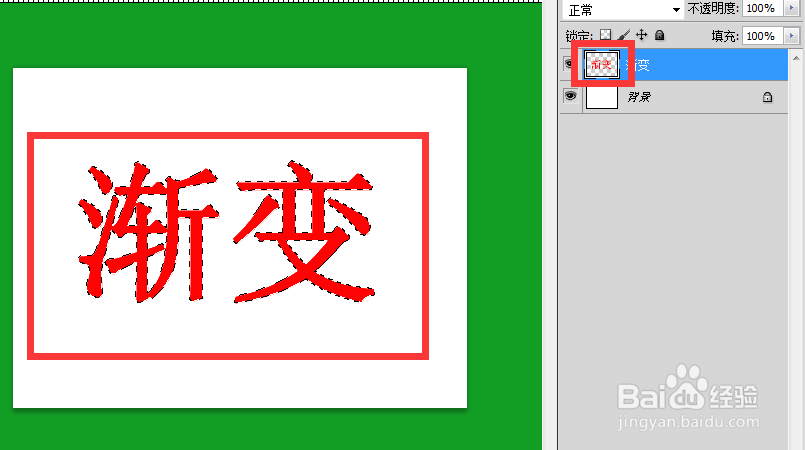
5、我们在左侧菜单上,要选择渐变工具,接着在上面的渐变工具栏,点击小三角菜单,选择这个木质渐变。
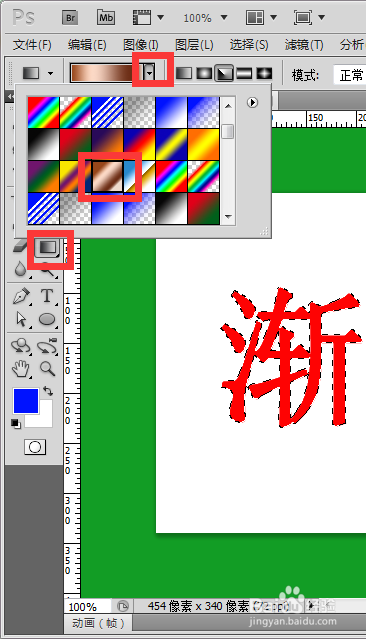
6、我们在渐变工具栏选择角度渐变,接着在文字的上角拉到下面的对角,得出的文字效果很漂亮。

7、最后我们在界面的上角,点击文件菜单,选择存储,保存图片就行了。
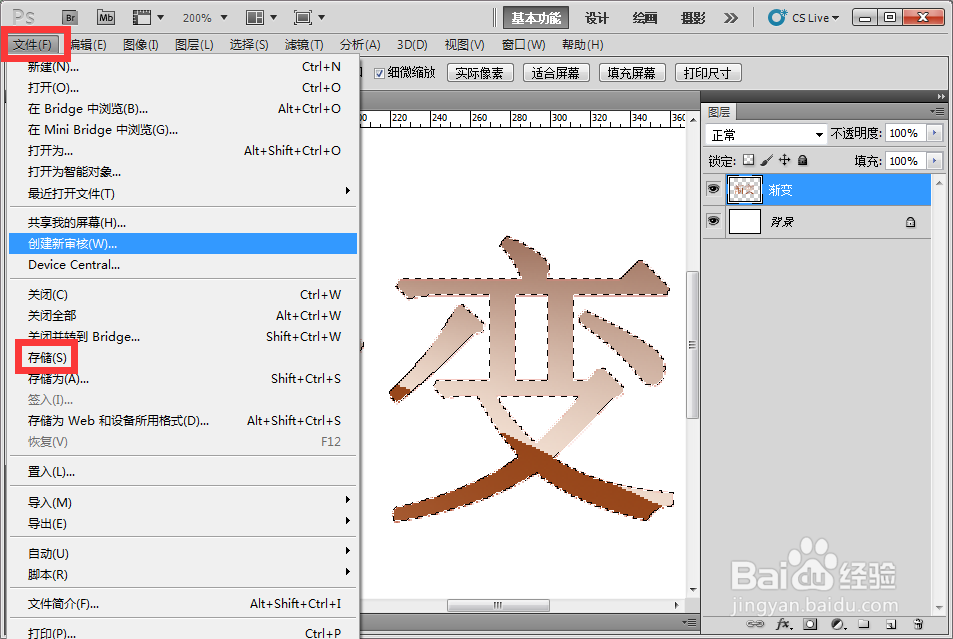
声明:本网站引用、摘录或转载内容仅供网站访问者交流或参考,不代表本站立场,如存在版权或非法内容,请联系站长删除,联系邮箱:site.kefu@qq.com。
阅读量:138
阅读量:83
阅读量:53
阅读量:58
阅读量:135